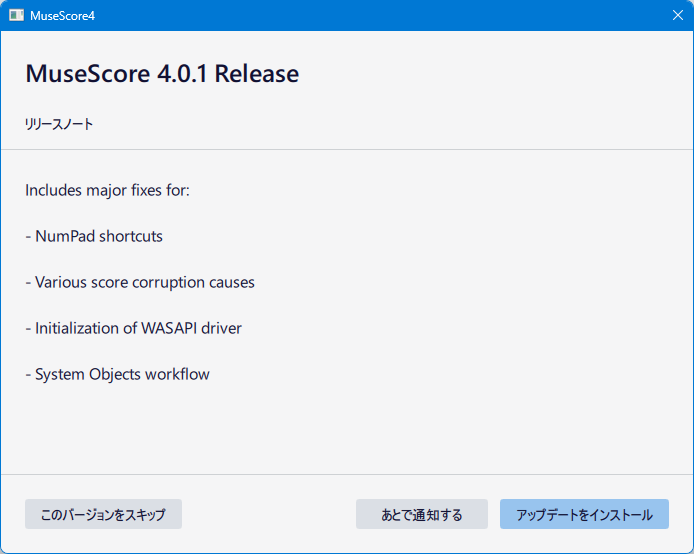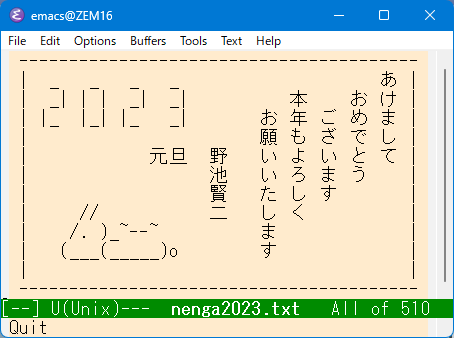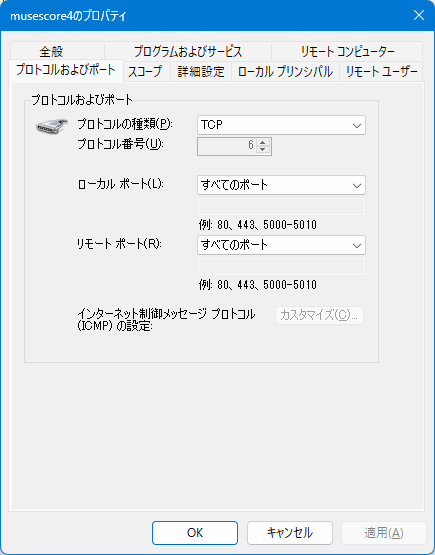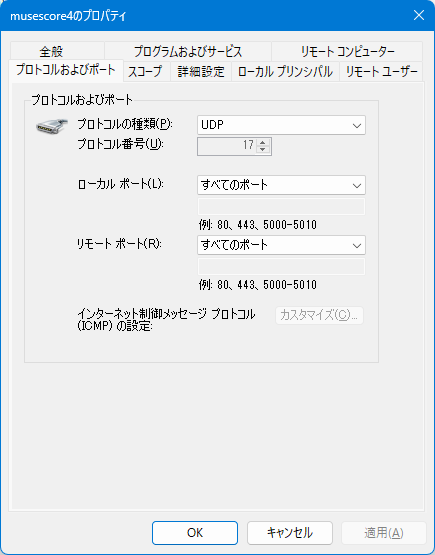(2023-01-11: 情報や文面を追記修正しました)
(2023-01-15: 情報や文面を追記修正しました)
どなたかパケット解析の得意な方,Muse Hub の安全性(あるいは危険性)について定期的に調査して報告してくださいませんか.
Muse Hub は MuseScore の Ver. 4系から導入された専用ダウンローダーで,MuseScore本体と異なりソース非公開でバイナリだけ配布されているソフトウェアです.
また,インストールするとバックグラウンドで動き続けます.(サービス,デーモンの類)
旧開発陣,旧経営者たちとは異なり,現開発陣,現経営者たちからはあまり誠実さが感じられませんので,Muse Hub 自体の挙動とそれが送受信する内容について,信用し続けてよいものかどうか,迷いがあります.
そもそも,「ダウンローダーごときをなぜシステムに常駐させて動かし続けなければならないのか」,その必然性がわかりません.
これは想像ですが,もし,Torrent のようにダウンロードファイルを他者とシェアしているのであったら気分が悪くてたまったものではありません.
現状は信用してもよいのかもしれませんが,今後も継続的に信用し続けてよいものかどうか,私には判断ができません.
0.
Muse Hub アプリそのものの挙動
1.
Muse Hub アプリがどこにアクセスしているのか
2.
Muse Hub アプリが受信するパケットの内容
3.
Muse Hub アプリが送信するパケットの内容
これらについて,継続的に注視していく必要があるのではないでしょうか.
なお,
https://musescore.org/en/node/337022
https://musescore.org/en/node/337987
から,
IP Address: 87.236.176.188 に Port: 6881 で
IP Address: 85.97.203.166 に Port: 6881 でアクセスしているらしいことがわかりました.
Port: 6881 は,BitTorrent などの Torrentクライアントが使っているポート番号と同じポート番号です.
また,
https://musescore.org/en/node/336003
から musehub .com というサイトがあることがわかります.
ただ,Muse Hubアプリとの関連は,私は把握できていません.
不確かですが,
musehub .com の実体は ~ .wixsite .com で,
www .musehub .com の実体は ~ .googleusercontent .com のようでした.
上に置いたリンク先のページには https:// でアクセスするように書いてありますが,どちらのサイトも SSL証明書がそのサイトのものではないように見えます.
そもそも SSL証明書を置いていないのかもしれません.
(2023-01-11: 追記)
フォーラムをつらつらと眺めていると,Muse Hub に関して次のサイト(Zendesk)に報告するようにうながされていることがあります.
MuseScore や Muse Hub に関わっている時間が取れないので,何のために Zendesk を使っているのか状況を把握できていないのですが,自分のためのメモとしてここに書いておきます.もしご存知の方がいらっしゃいましたら,お教えください.
「Muse Hub」
https://musehub.zendesk.com/
私の理解では「Zendesk は企業に代わってカスタマーサービスを請け負う企業」なので,そこから邪推を展開して「”Muse Hub に関する批判をかわすために,別会社を間に挟んでいる” のではないかなぁ」などと悪い方向に想像しています.
(2023-01-11: 追記)
「Development | MuseScore」
https://musescore.org/en/development
↑このページに,
「
Visit https://musehub.zendesk.com/ to propose improvements of Muse Hub.
」
という 1文が増えていることに気づきました.
.com サイトや Android/iOSアプリと同様に,
「.org サイトとデスクトップアプリの開発陣」と,「Muse Hub の開発陣」は別なのかもしれませんし,単純にカスタマーサービスだけを分けたのかもしれません.
このあたりの実情をご存知の方がいらっしゃいましたら,お教えください.
==